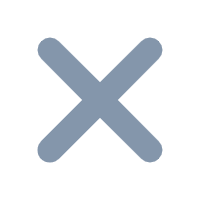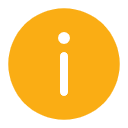1. 概述
1.1 版本
| FineBI 版本 | 功能变动 |
|---|---|
| 6.0 | - |
1.2 应用场景
分组表由行维度和数值区域组成,没有列维度。
分组表按照行表头拖拽的维度分组,对指标内的数据进行汇总统计。如下图所示:

1.3 表格特点
数据呈现更直观,能够帮助快速洞察每个分组的数据趋势和特征。
2. 示例
2.1 准备数据
1)用户登录 FineBI 系统,点击「我的分析」,选中某个文件夹,点击「新建分析主题」。如下图所示:

2)点击「本地Excel文件>上传数据」,上传表数据。如下图所示:
示例数据:地区数据分析.xlsx

3)上传后,点击「确定」按钮。如下图所示:

4)点击「保存并更新>退出并预览」,数据创建成功。

2.2 创建分组表组件
1)点击左下角「组件」按钮。
2)在图表类型下选择「分组表」。
3)将待分析区域的「省份」「城市」拖入维度栏;「合同金额」「回款金额」拖入指标栏,如下图所示:

2.3 添加回款率字段
1)点击「...」,选择「添加计算字段」。
2)设置「字段名称」为:回款率
3)添加「回款率」计算公式:SUM_AGG(回款金额)/SUM_AGG(合同金额)
注:所有需要先汇总求和再进行二次计算的情况,都需要通过使用聚合函数实现,所以这里用了 SUM_AGG 函数。
公式说明:
| 公式 | 说明 |
|---|---|
| SUM_AGG(回款金额) | 城市回款金额 |
| SUM_AGG(合同金额) | 城市合同金额 |
| SUM_AGG(回款金额)/SUM_AGG(合同金额) | 城市回款金额/城市合同金额=回款率 |
4)点击「确定」按钮,回款率字段添加成功。

5)将左侧待分析区域的「回款率」字段拖入右侧指标栏中。

2.4 添加回款率排名字段
1)选中「回款率」字段,点击下拉框选择「复制」,复制「回款率」字段。
2)选中复制的「回款率1」,点击下拉框,选择「重命名」,重命名为:回款率排名

3)将「回款率排名」字段拖入指标栏。

4)点击「回款率排名」的下拉框按钮,在弹出的菜单中选择「快速计算>排名>降序排名」,即回款率数值越高,排名的大小越小,如下图所示:

2.5 设置表格属性及组件样式
表格属性为设置表格中指定文字颜色和文字旁的图标标记,包括颜色和形状,详情参见:表格属性。
组件样式为设置组件的外观和风格,包括表格字体、表格行高、风格、合计行、格式、背景和组件内边距,详情参见:组件样式。
2.6 创建仪表板
1)点击分析主题编辑界面下方添加仪表板。
2)进入仪表板编辑界面,将分组表组件拖入至仪表板中。

3)下拉选择「编辑标题」,样式选择「自定义」,设置标题为「分组表」,点击「确定」。如下图所示:

2.7 效果预览
1)PC端

2)移动端